DTC - Hướng dẫn xóa khoảng trắng dư thừa trong Excel bằng hàm TRIM, SUBSTITUTE
- TRIM: Dùng để chuẩn hóa dữ liệu xóa hết khoảng trắng đằng trước và đằng sau, các khoảng trắng ở giữa chỉ để lại 1 khoảng trắng
- SUBSTITUTE: Thực tế là 1 hàm thay thế chuỗi nhưng khi cần để xóa hết khoảng trắng thì chúng ta sẽ thay thế ký tự khoảng trắng.
Ví dụ ở đây chúng ta sẽ có hàm TRIM để xóa khoảng trắng trước sau và ở giữa:
- Nhập công thức =Trim(B3) và Enter
- Các dòng tiếp theo chỉ copy công thức trên bằng cách kéo chuột ở góc bên phải của ô vừa gõ công thức xuống các dòng muốn xóa khoảng trắng.
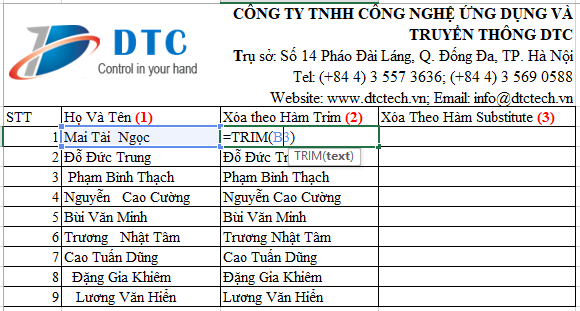
Trong trường hợp bạn muốn xóa tất cả các khoảng trắng thì dùng:
- Sử dụng hàm =SUBSTITUTE(B3," ","") và chúng ta sẽ có kết quả như sau
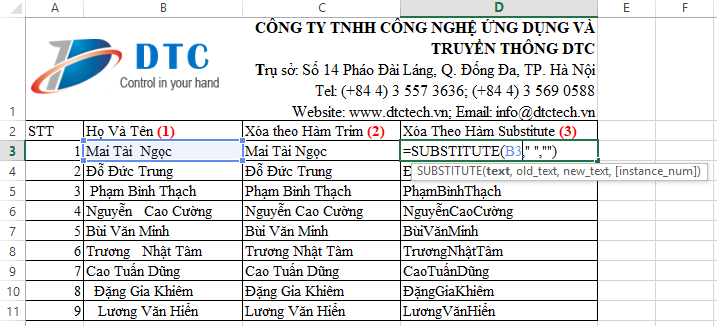
Nếu hàm Trim không làm việc bạn cũng có thể sử dụng FIND & REPLACE để loại bỏ các khoảng trắng dư thừa bằng cách Ctrl + H: và gõ số khoảng trắng bạn muốn thay thế.
Chúc các bạn thành công!
>>> Cách xoay chữ trong excel đơn giản
>>> Hướng dẫn và thay thế từ trong excel